Kako dodati šum slikama u Photoshopu CS6
Šum na slikama sastoji se od bilo kakve zrnatosti ili teksture koja se javlja. Filtri šuma, kao što je dodatak za Photoshop CS6 Add Noise, proizvode nasumične teksture i zrnatost na slici.
Izborniku stilova sloja programa Photoshop CC možete pristupiti na dva načina. Osim skočnog izbornika na dnu ploče Slojevi, efekte sloja možete primijeniti kroz izbornik Layer→ Layer Style. Kao što možete vidjeti na ovoj slici, izbornik Layer Style ima nekoliko naredbi više od izbornika na dnu ploče Layers.
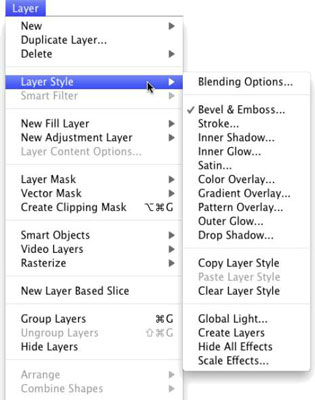
Deset stavki na izborniku Layer Style ispod Options Blending su stvarni efekti sloja. Kvačica s lijeve strane efekta označava da je trenutno primijenjen na aktivni sloj.
Zgodne su naredbe Kopiraj stil sloja i Zalijepi stil sloja, ali ako ste više orijentirani na miš ili olovku nego na izbornik, bit će vam lakše dodati stil na ploču Stilovi i kliknuti stil da biste ga primijenili to na druge slojeve. Također možete Option/Alt + povući stil sloja od sloja do sloja na ploči Slojevi da ga duplicirate.
Clear Layer Style je ekvivalent upotrebi krajnje lijeve tipke na dnu ploče Stilovi — uklanja sve efekte sloja s ciljnog sloja. Četiri naredbe na dnu izbornika vrijedne su male pozornosti:
Globalno svjetlo: Brojni efekti sloja primjenjuju se pod kutom. Sjene, na primjer, simuliraju svjetlost koja dolazi iz određenog kuta (koji, naravno, određuje gdje u vašem umjetničkom djelu ta sjena pada). Koristite naredbu Global Light za postavljanje zadanog kuta pod kojim se primjenjuju vaši efekti.
Općenito govoreći, želite da kut bude dosljedan od efekta do efekta i od sloja do sloja u vašem umjetničkom djelu. Međutim, postoje iznimke, kao što je situacija prikazana na ovoj slici.
U tom umjetničkom djelu dva sloja tipa imaju sjene koje se povlače pod različitim kutovima kako bi simulirali izvor svjetlosti koji se nalazi neposredno ispred i blizu slike. (Kada koristite efekte sloja koji se primjenjuju pod kutom, imate mogućnost korištenja ili ne korištenja kuta u Globalnom svjetlu.)

Stvaranje slojeva: Ponekad trebate urediti efekt sloja - recimo, da biste kontrolirali gdje pada sjena pada na niže slojeve na slici. Naredba Create Layers rasterizira efekt svakog sloja (dodaje ga slici kao zasebni sloj ili slojeve koji sadrže piksele).
Zatim možete izbrisati dijelove novih slojeva, primijeniti umjetničke filtre ili na neki drugi način prilagoditi svaki sloj s efektom. Zapamtite da nakon što se stil sloja rasterizira ovom naredbom, više ga ne možete uređivati kroz dijaloški okvir Stil sloja, ali je izvorni stil (ako ste ga dodali na ploču Stilovi) i dalje dostupan.
Sakrij sve efekte: možete privremeno sakriti stil sloja pomoću naredbe Sakrij sve efekte. Alternativno (i još praktičnije), možete kliknuti ikonu očne jabučice pored stila sloja na ploči slojeva kako biste sakrili efekte.
Efekti razmjera: Koristite naredbu Scale Effects kako biste ujednačeno povećali ili smanjili stil sloja.
Šum na slikama sastoji se od bilo kakve zrnatosti ili teksture koja se javlja. Filtri šuma, kao što je dodatak za Photoshop CS6 Add Noise, proizvode nasumične teksture i zrnatost na slici.
Saznajte kako koristiti Adobe Illustrator CC za izradu neobičnih oblika teksta. Uzmite u obzir nove tehnike za prilagodbu teksta u različitim oblicima.
Naučite kako uvesti fotografije koje se već nalaze na vašem tvrdom disku, kao i nove fotografije iz memorijskih kartica u Adobe Lightroom Classic.
Jednostavan i praktičan način za stvaranje redaka i stupaca teksta pomoću opcija vrste područja u Adobe Creative Suite (Adobe CS5) Illustrator. Ova značajka omogućuje fleksibilno oblikovanje teksta.
Otkrijte kako očistiti crtano skeniranje u Adobe Photoshop CS6 koristeći npr. Threshold alat. Uklonite pozadinske boje i artefakte za savršene crno-bijele slike.
Kada uređujete fotografije i portrete u Photoshopu CC, ispravite efekt crvenih očiju s lakoćom. Ovaj vodič pruža korak po korak upute za učinkovito korištenje alata za ispravanje crvenih očiju.
Otkrijte kako spremiti svoj Adobe Illustrator CS6 dokument u PDF format sa detaljnim koracima i savjetima. Sačuvajte svoje radove i olakšajte dijeljenje s drugima uz PDF format.
Rješavanje rezolucije slike u Photoshopu je ključno za kvalitetu ispisa. U ovom članku pružamo korisne informacije o promjeni razlučivosti slike i savjetima za optimizaciju.
Naučite kako primijeniti transparentnost na SVG grafiku u Illustratoru. Istražite kako ispisati SVG-ove s prozirnom pozadinom i primijeniti efekte transparentnosti.
Nakon što uvezete svoje slike u Adobe XD, nemate veliku kontrolu nad uređivanjem, ali možete mijenjati veličinu i rotirati slike baš kao i bilo koji drugi oblik. Također možete jednostavno zaokružiti kutove uvezene slike pomoću kutnih widgeta. Maskiranje vaših slika Definiranjem zatvorenog oblika […]







